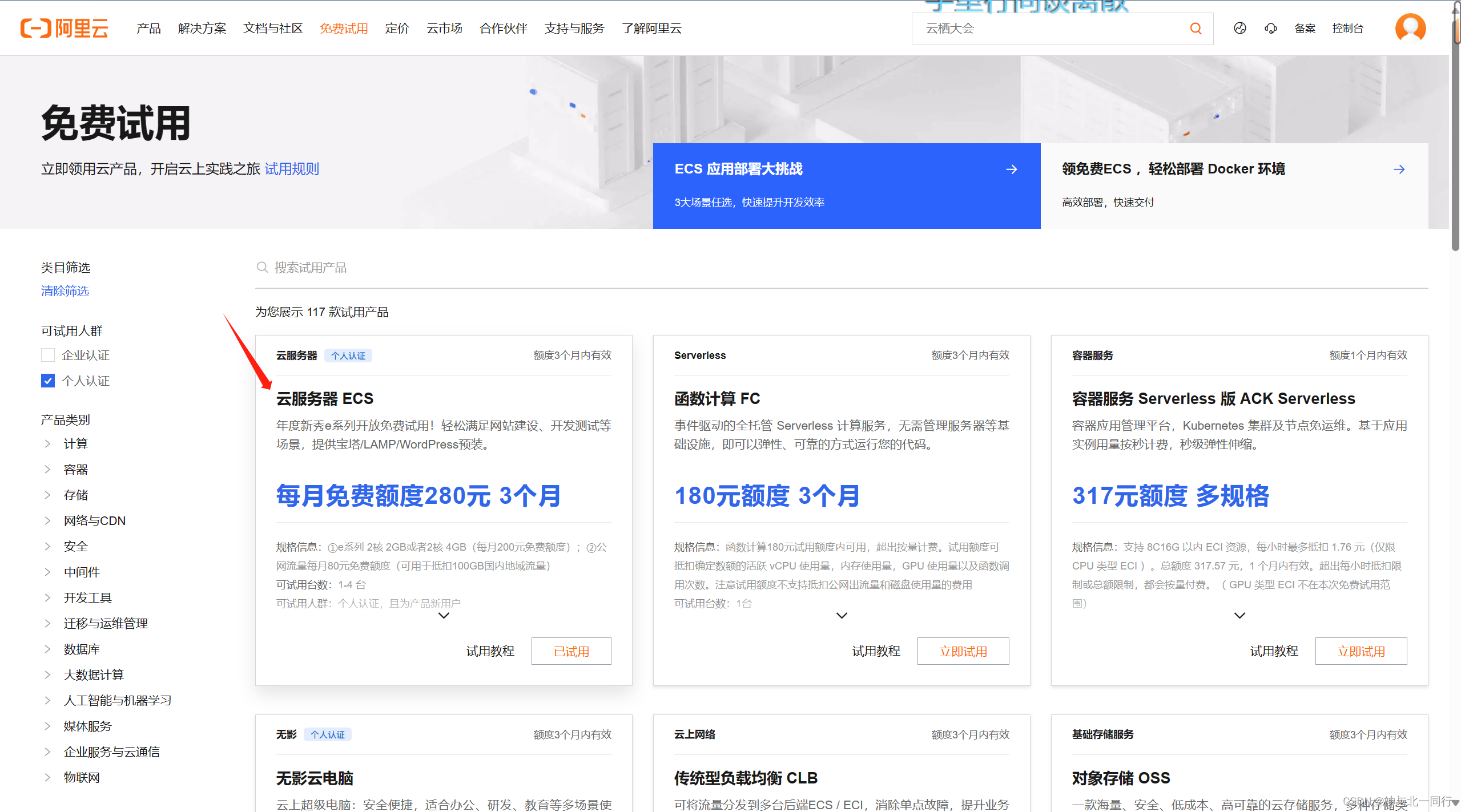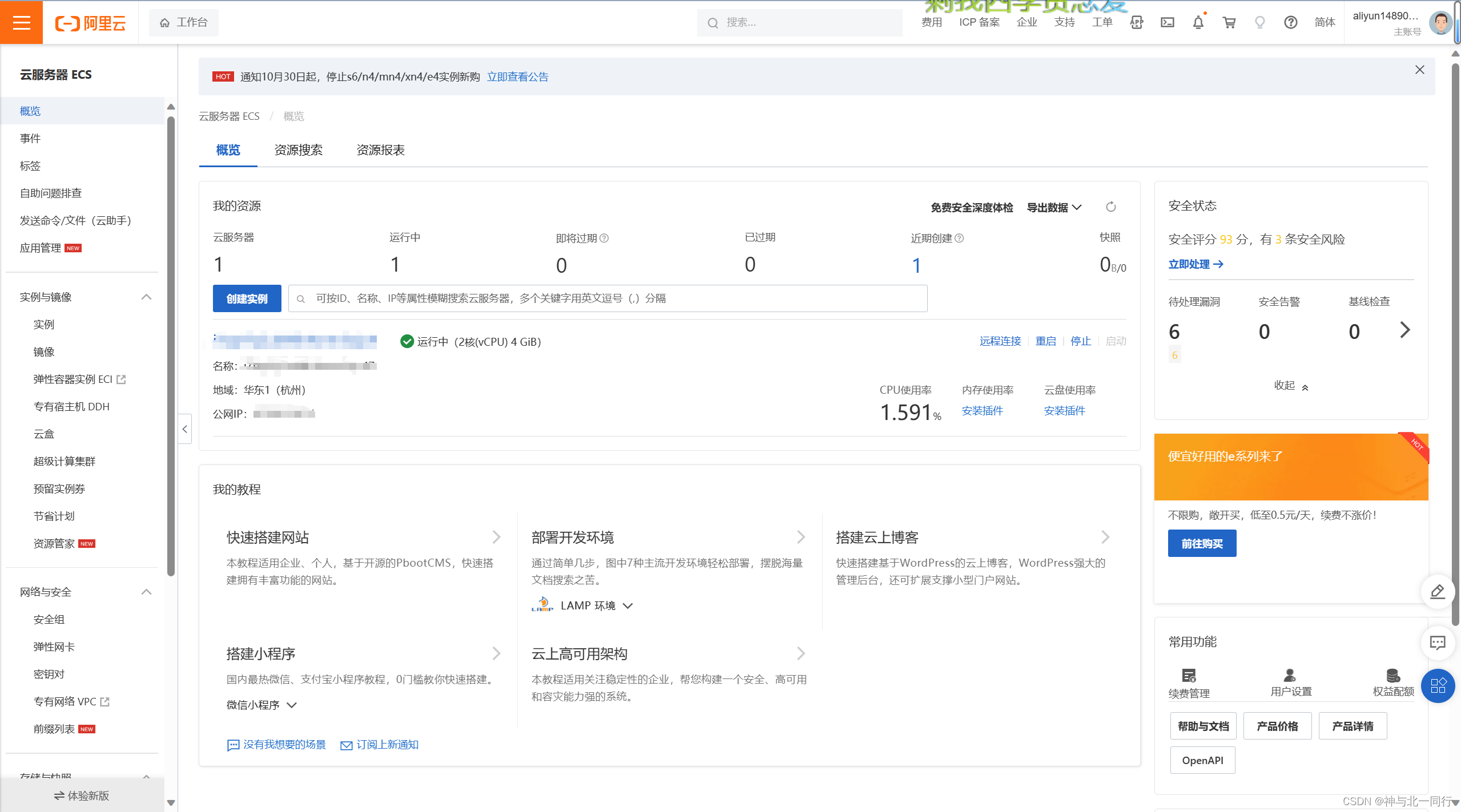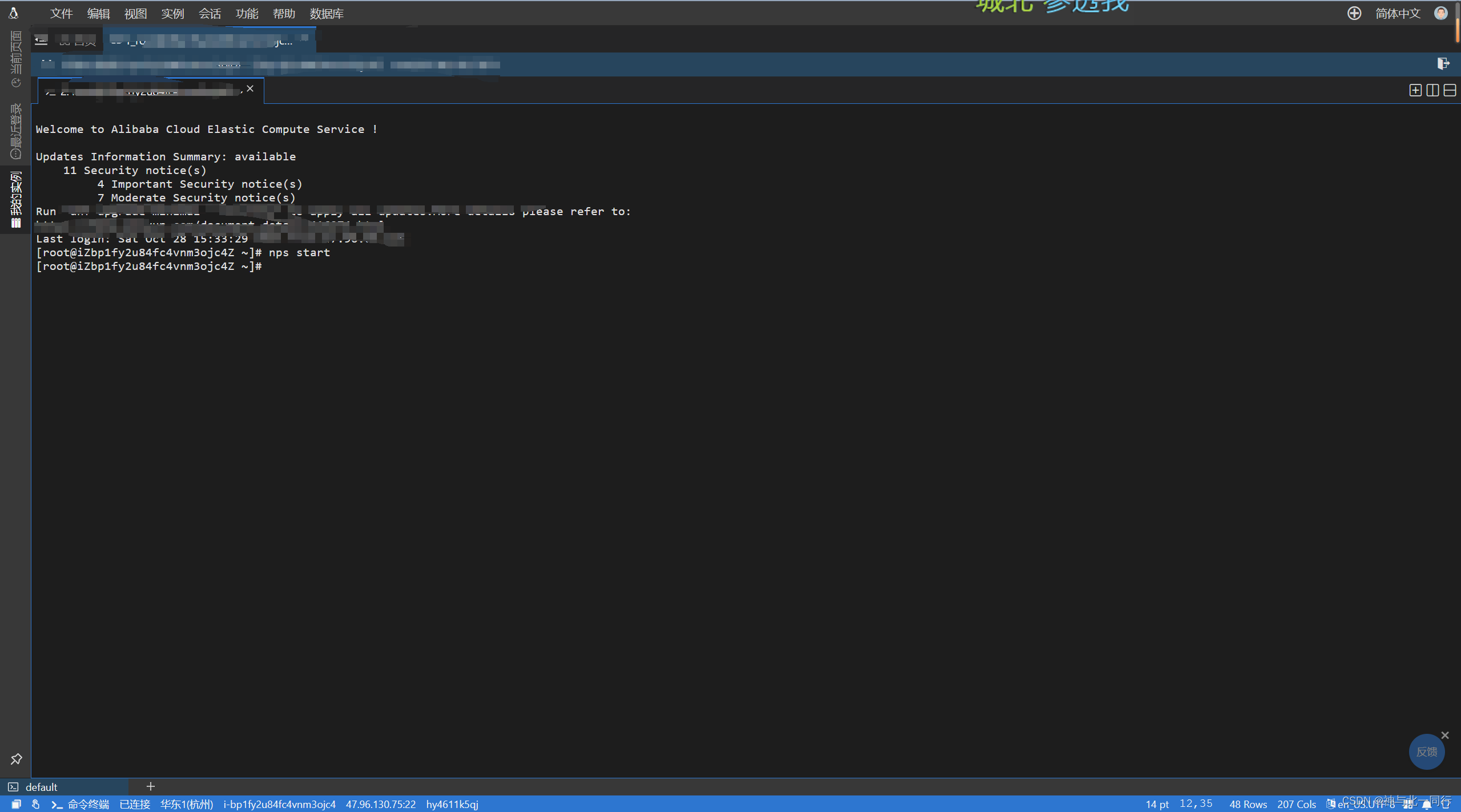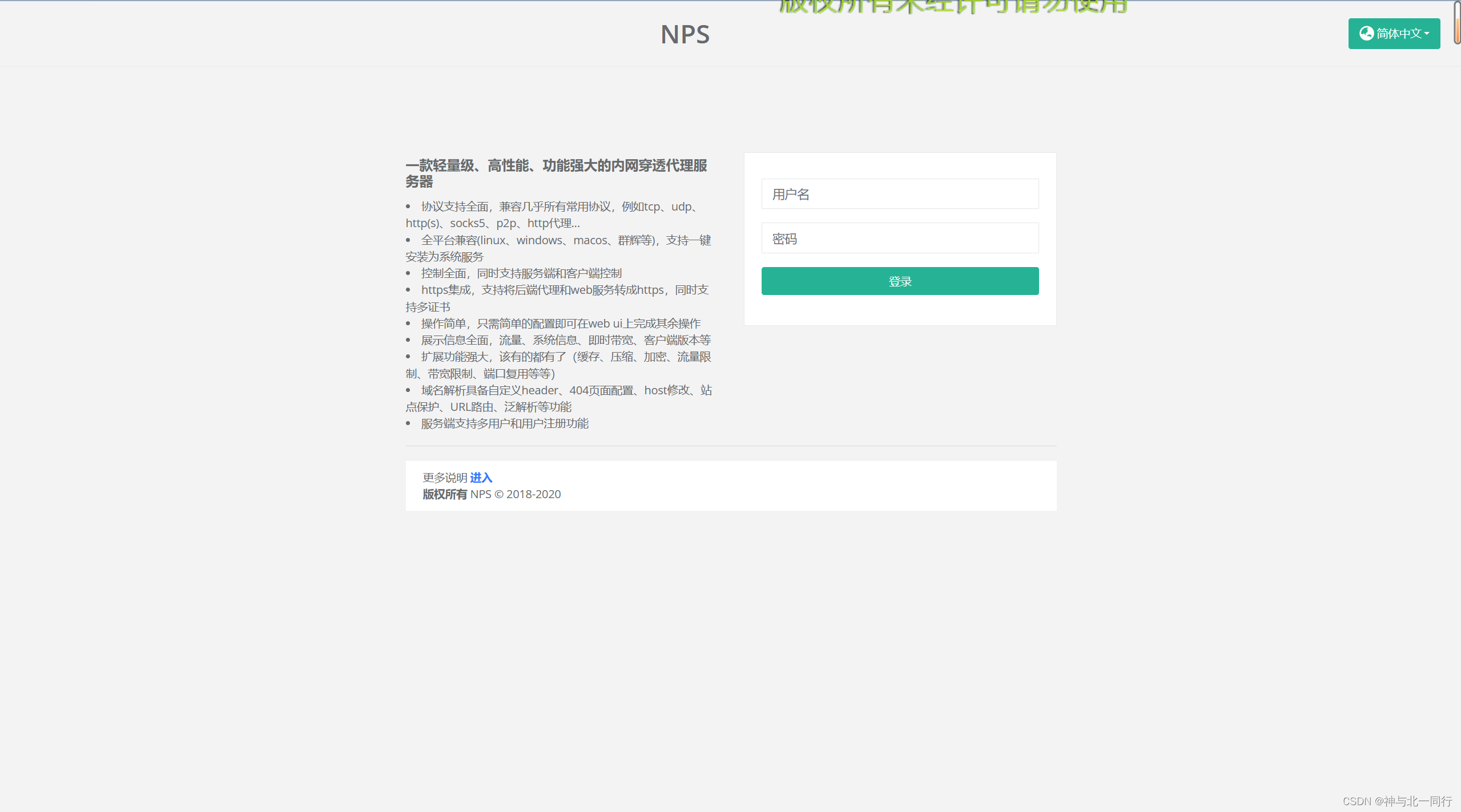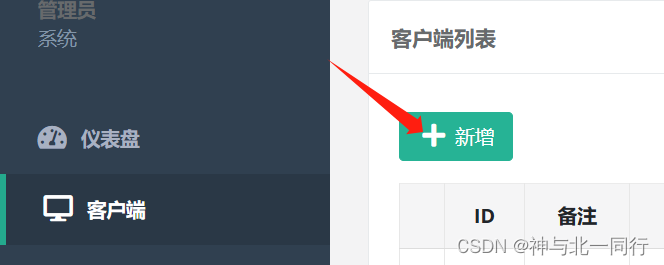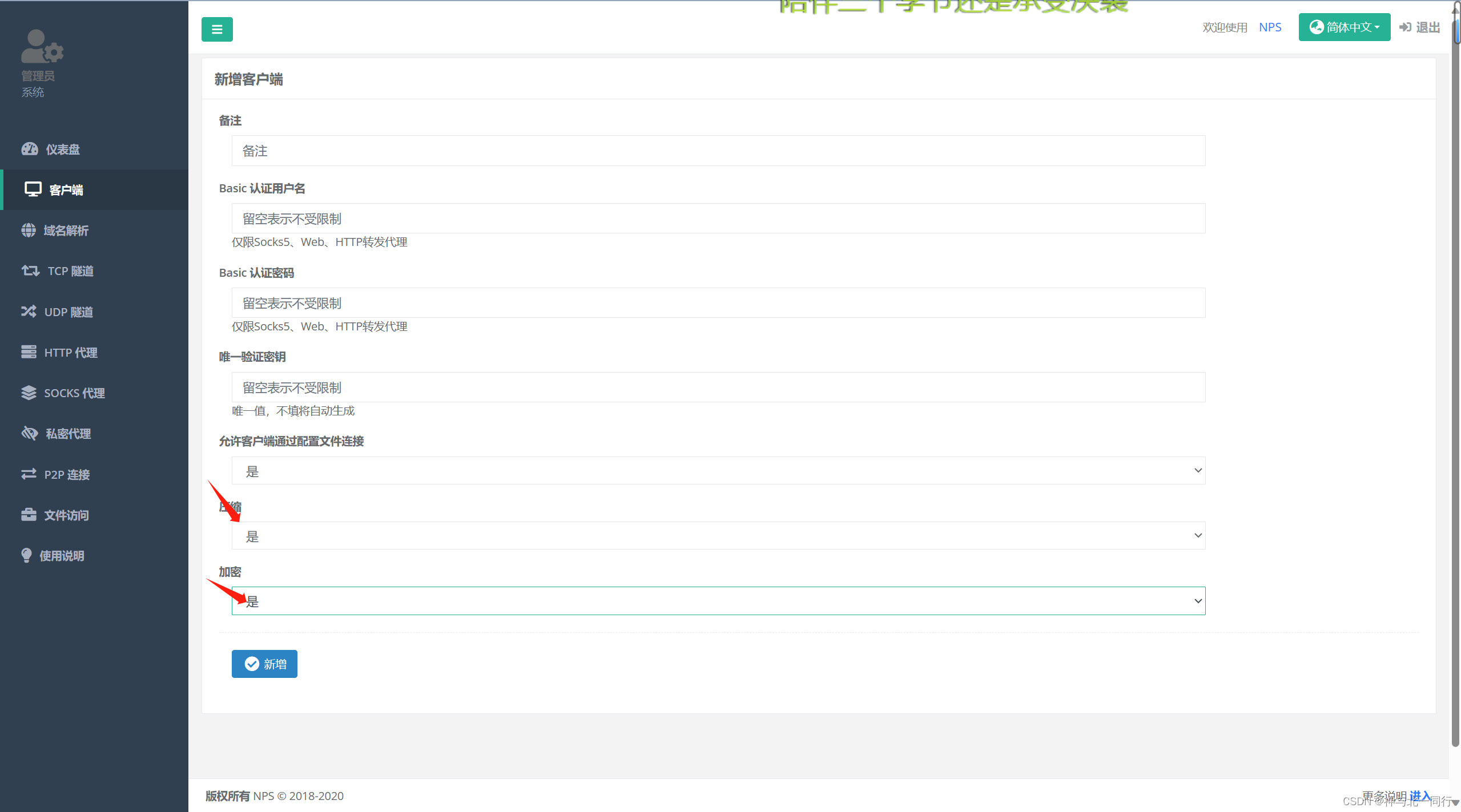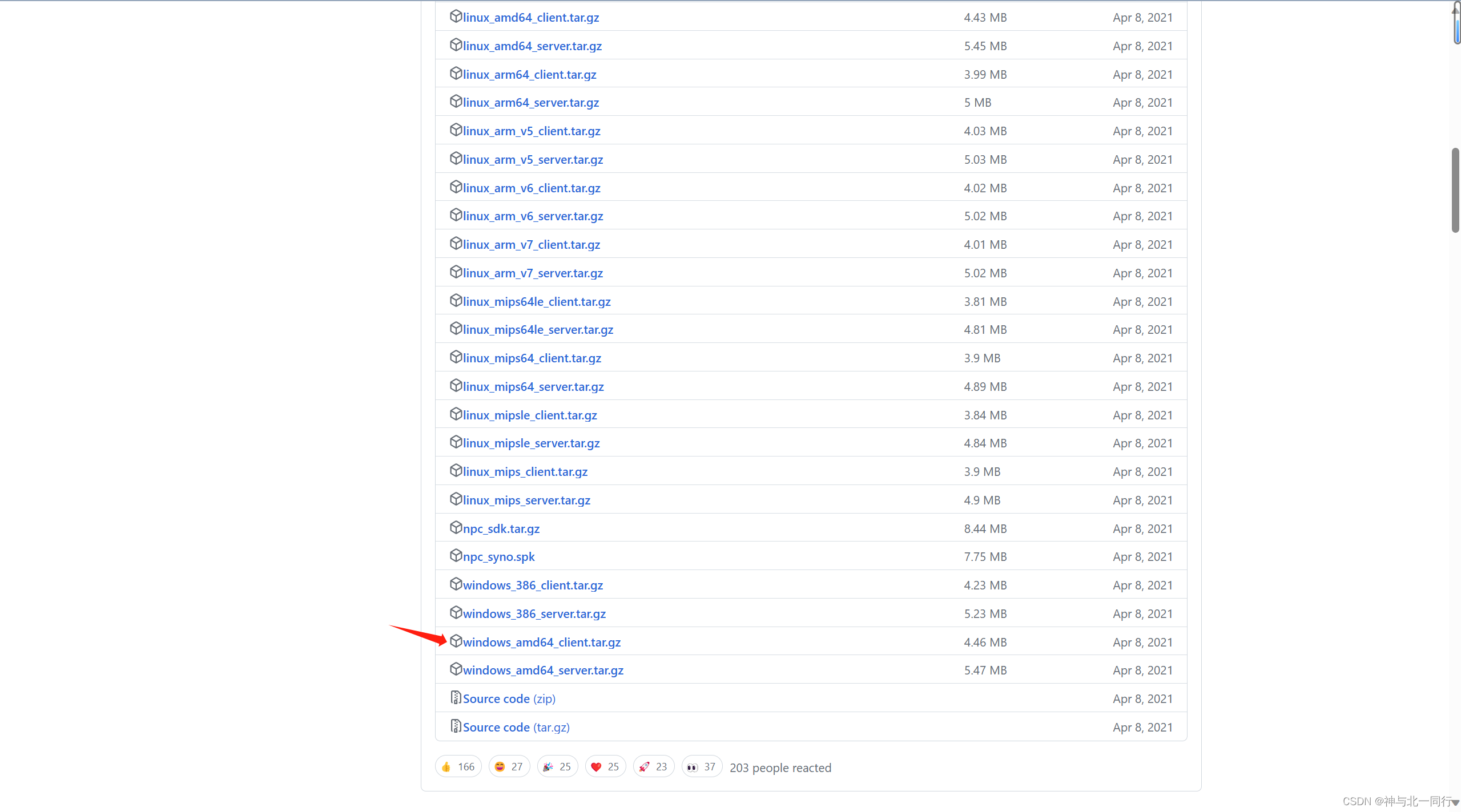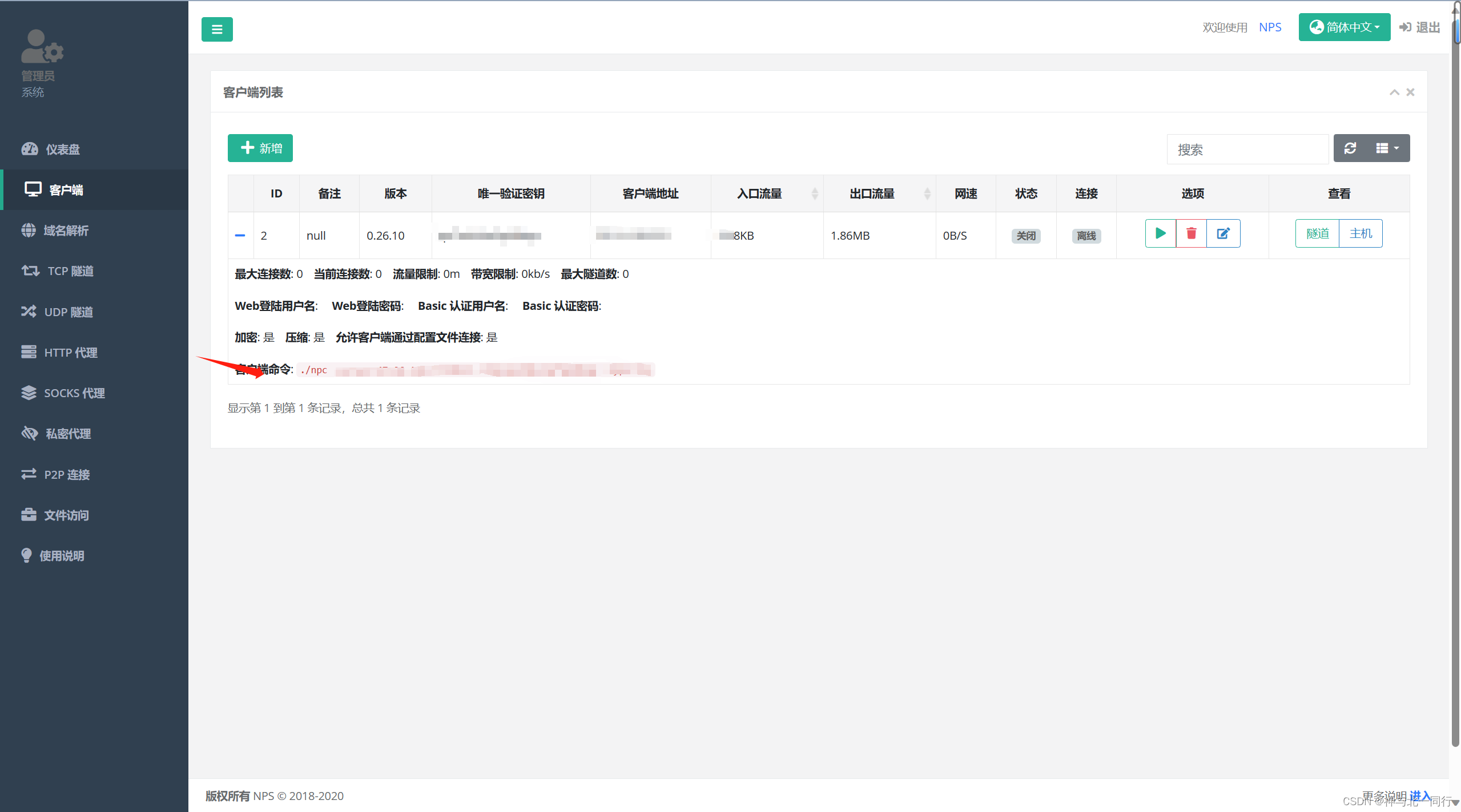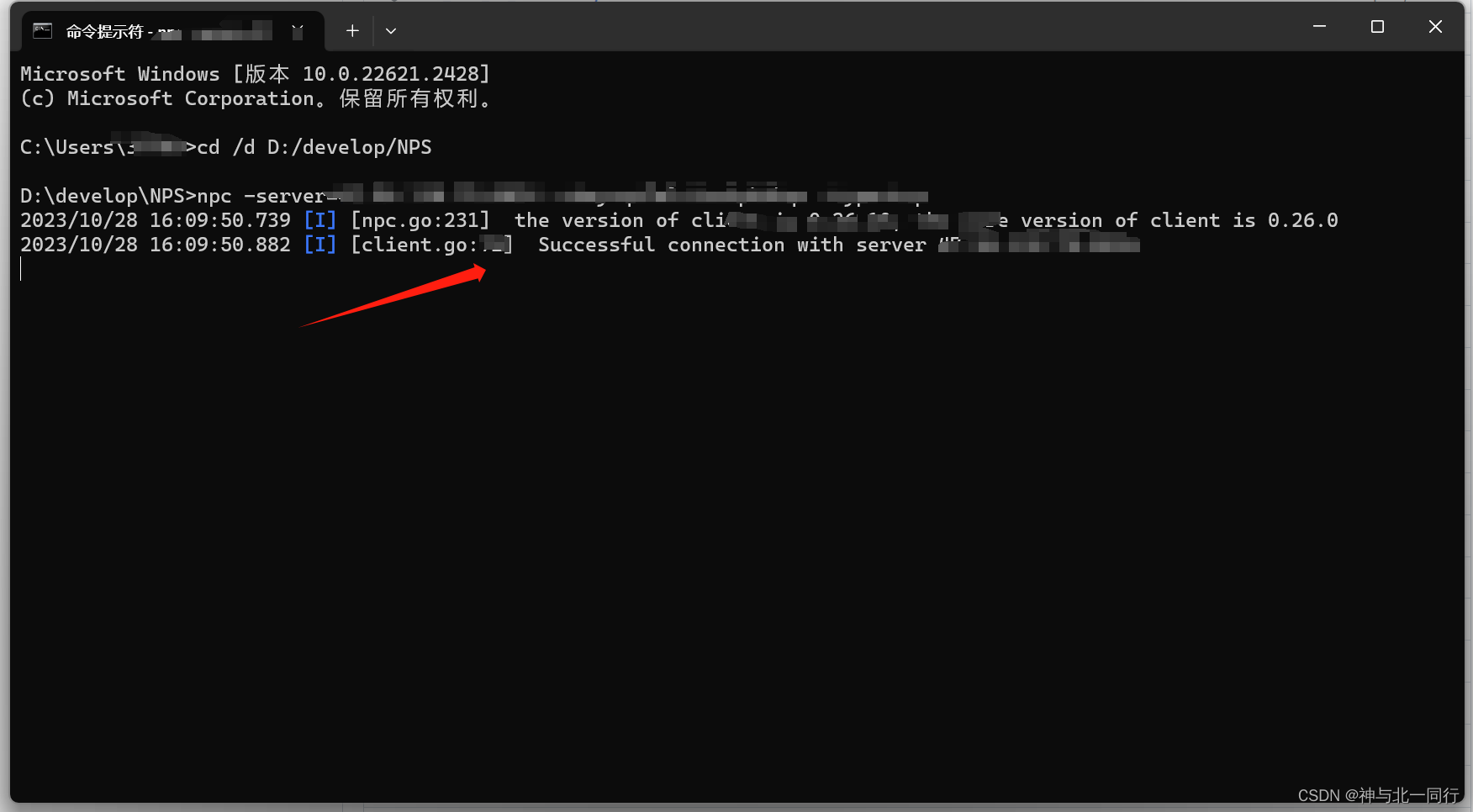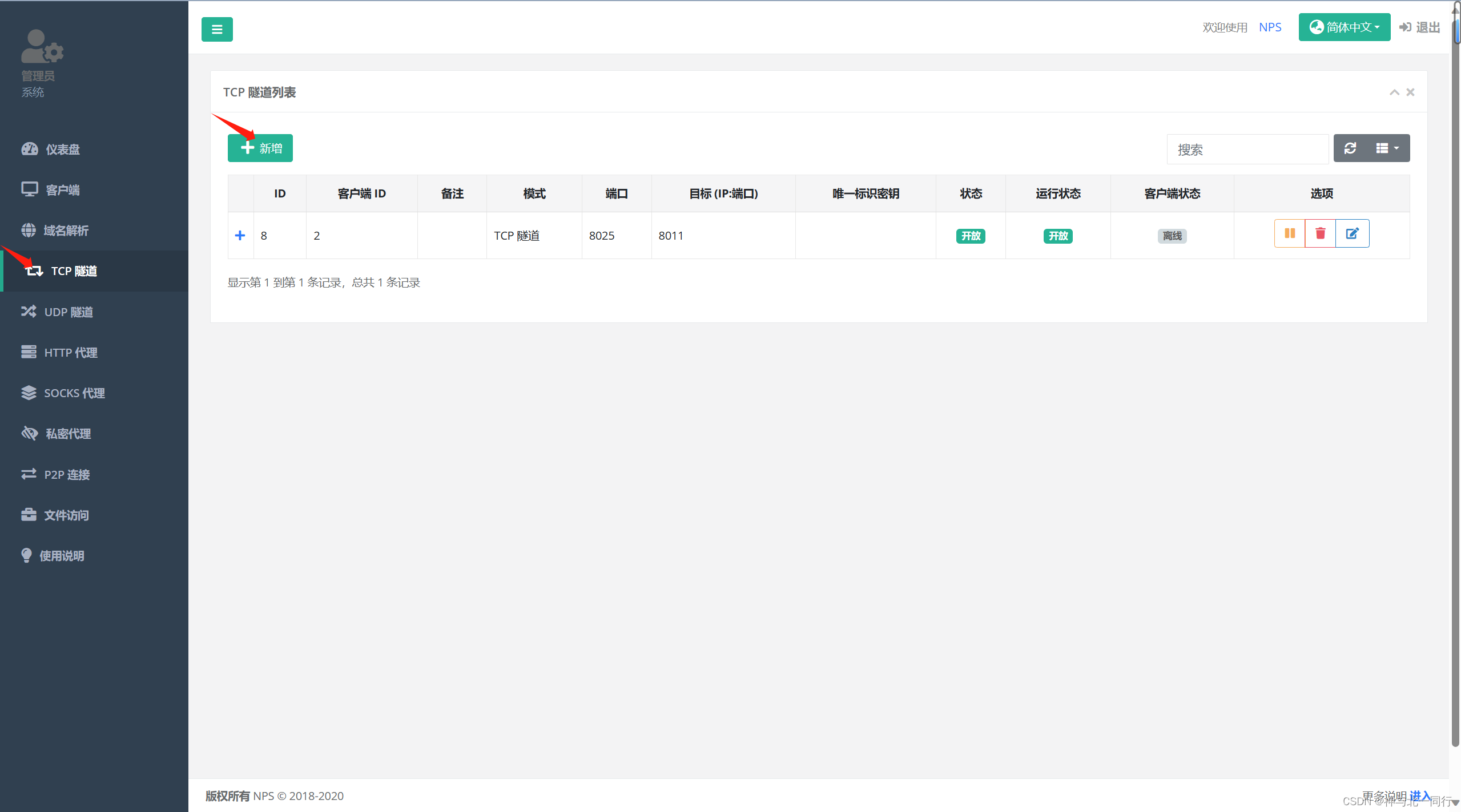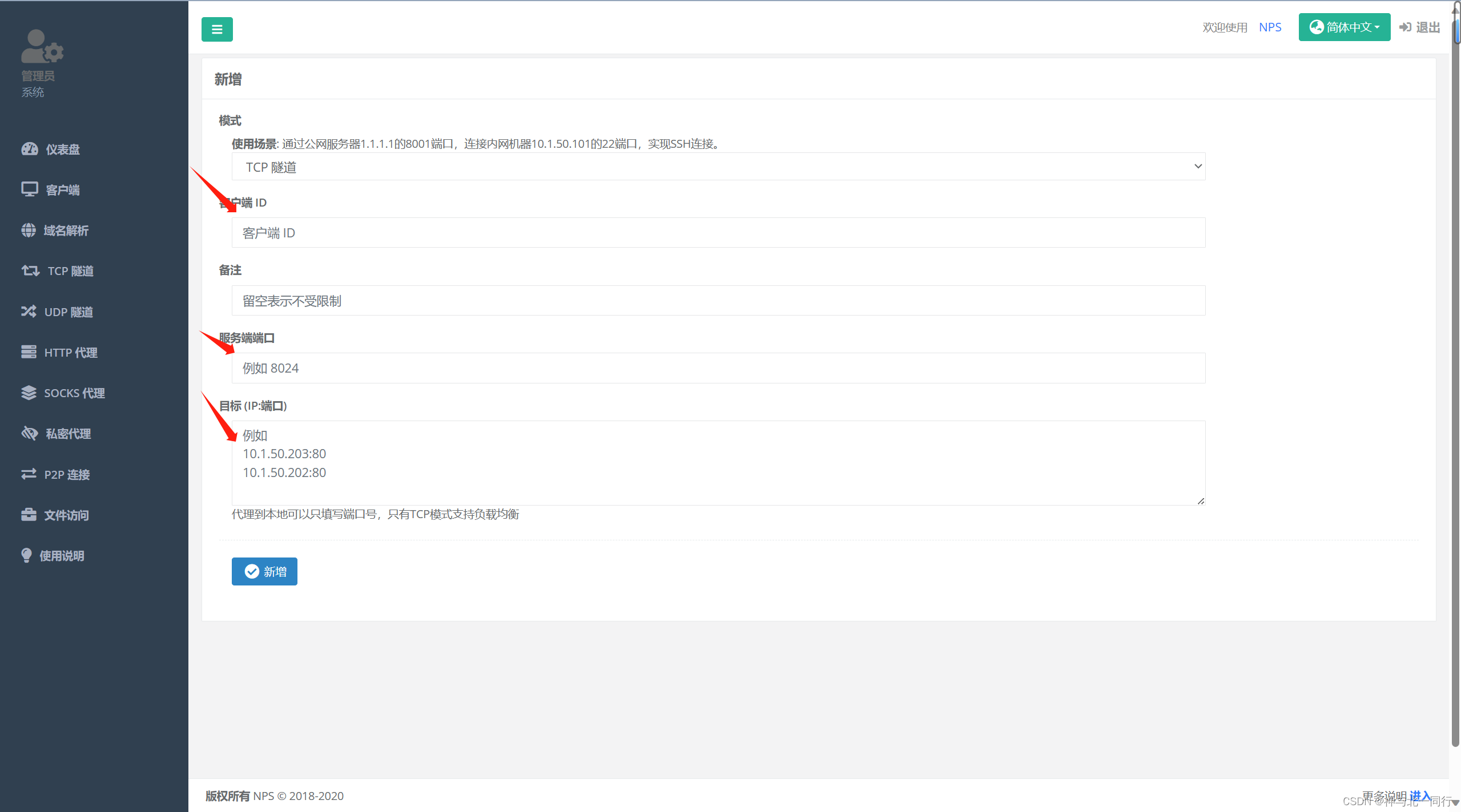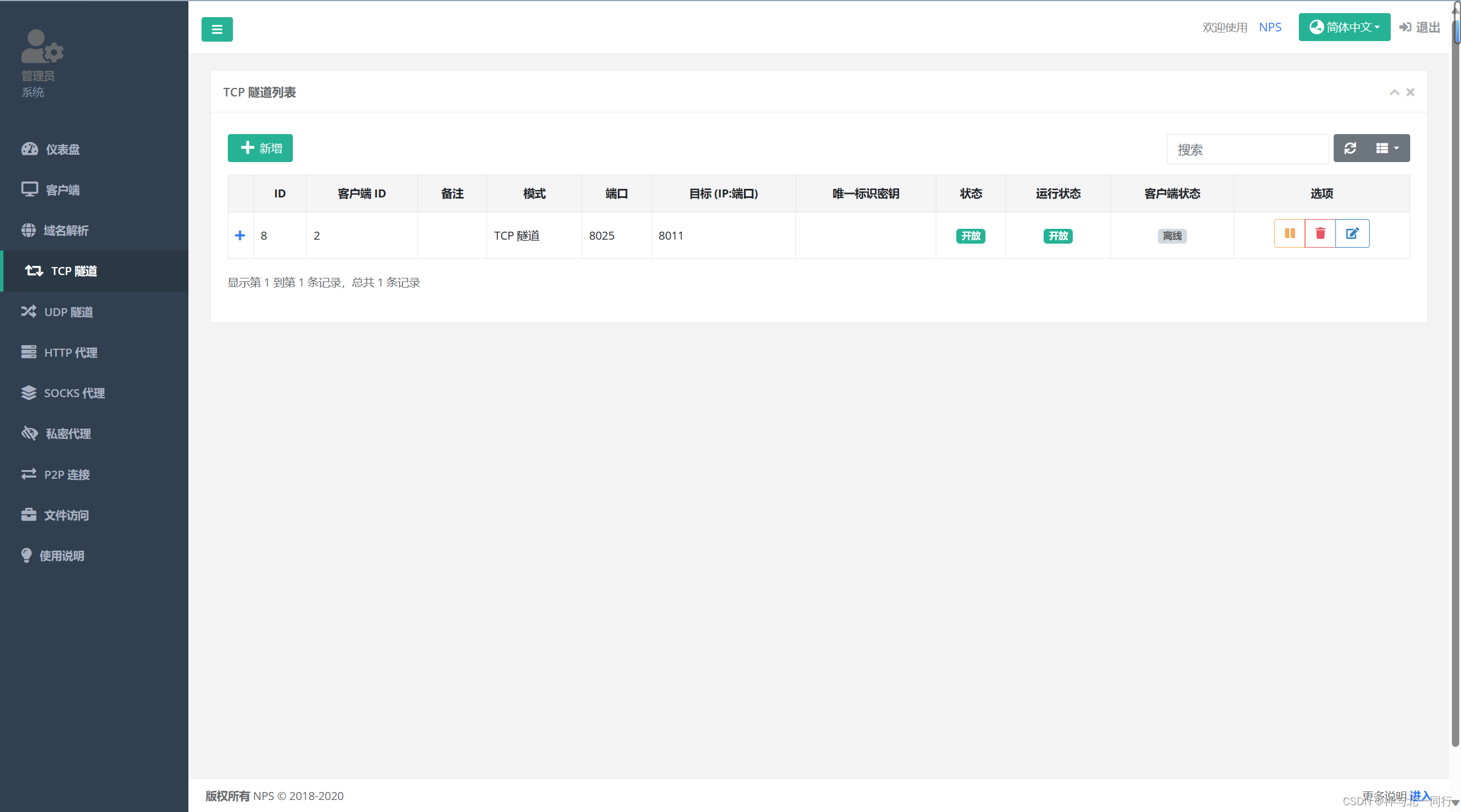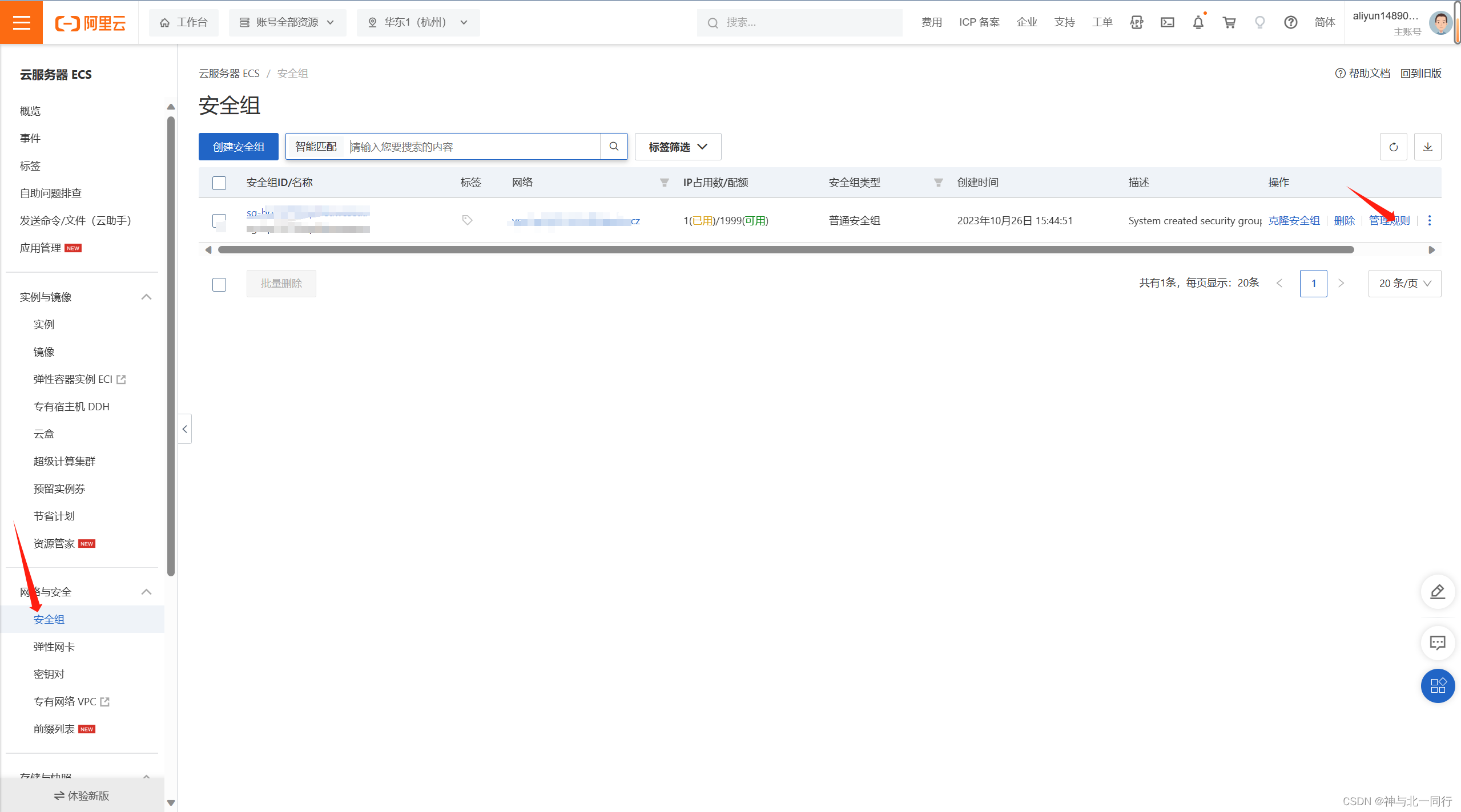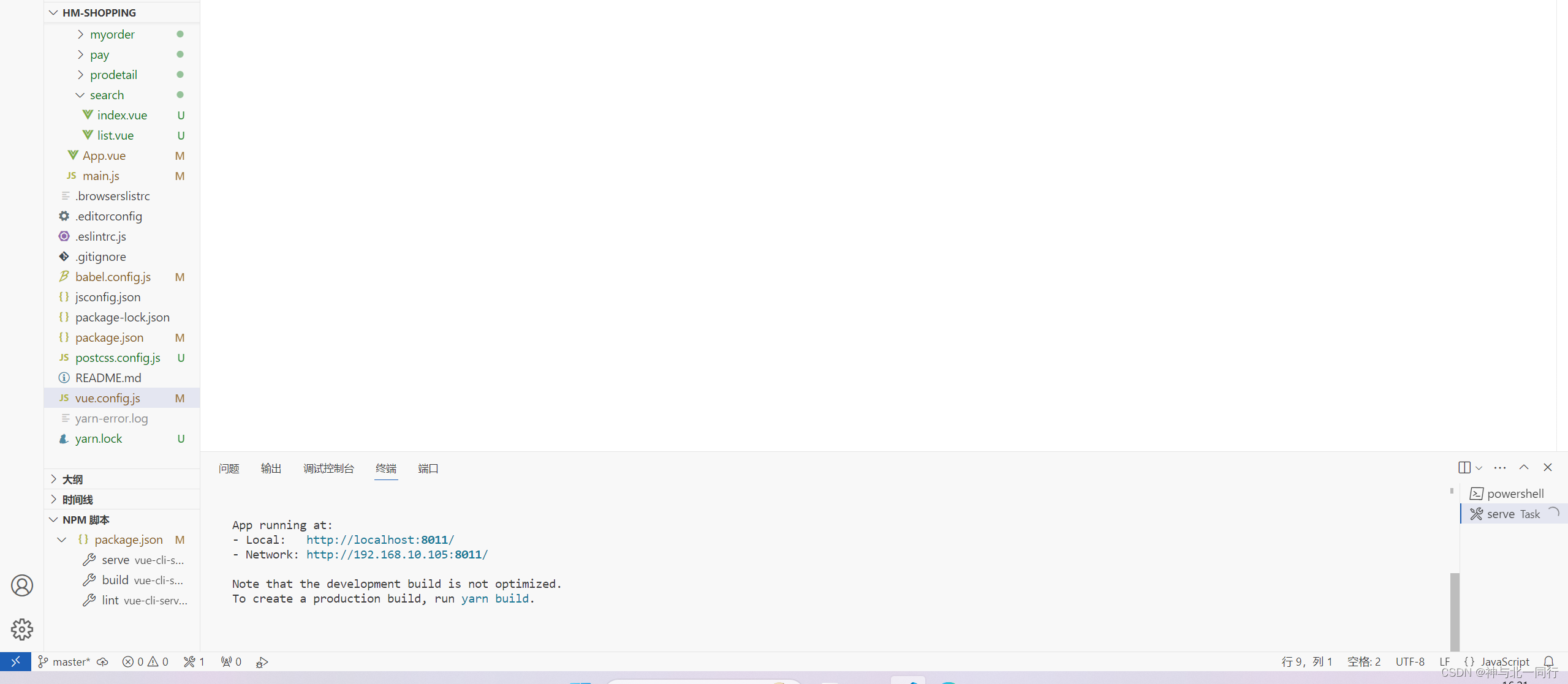| NPS内网穿透(Windows11系统以ECS阿里云服务器试用为例) | 您所在的位置:网站首页 › 内网穿透云服务器 › NPS内网穿透(Windows11系统以ECS阿里云服务器试用为例) |
NPS内网穿透(Windows11系统以ECS阿里云服务器试用为例)
|
一、为什么要用NPS内网穿透
作为一个初学者,理解的不是特别深刻,但是自己写出来的网站(本篇以Vue2项目为例)或后端项目只能通过localhost:port访问,并不能在其他机器上访问,使用NPS后即可通过公网IP+Port的方式访问所需要的网站或后端。具体原理参见https://blog.csdn.net/ljx1528/article/details/131850591。 二、云服务器配置 1.获得公网IP使用NPS需要公网IP+Port,很多像我一样没有公网IP的小伙伴就需要想办法咯。我使用的阿里云ECS免费试用获得了一个公网IP,阿里云登录地址https://account.aliyun.com/login/login.htm?oauth_callback=https%3A%2F%2Fhome.console.aliyun.com%2F%3Fspm%3D5176.13830350.J_4VYgf18xNlTAyFFbOuOQe.37.3c402f05j88mRS&lang=zh 登陆后点击ECS的立即试用
之后打开如下界面云服务器ECS,在中间部分获得自己的公网IP 点击远程连接,在如下界面选择通过Workbench远程连接 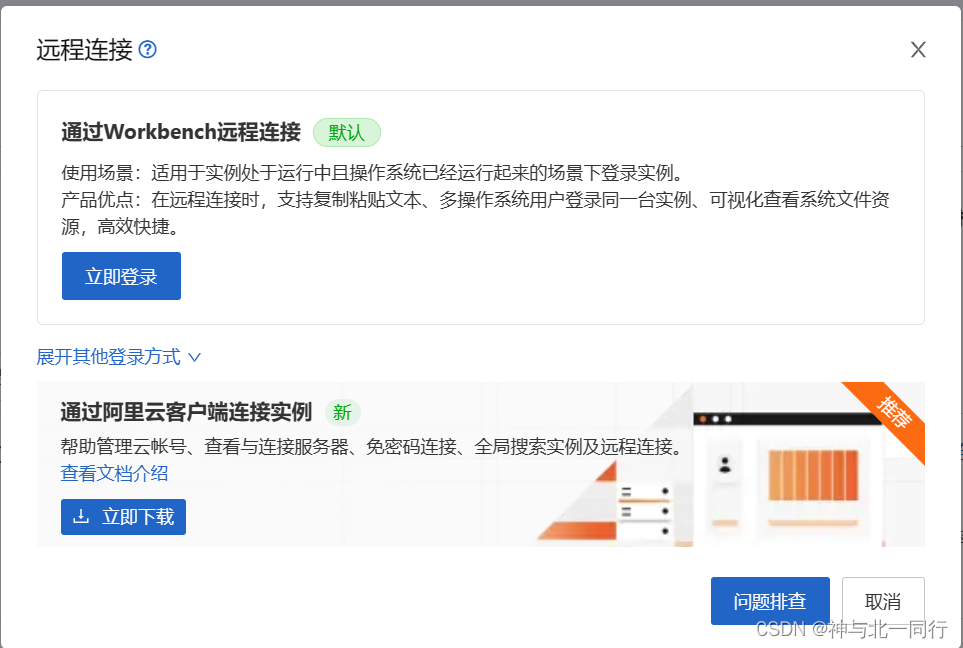
进入终端后使用如下代码下载nps服务端(我已经装过了,部分步骤就不再一一演示了) wget https://github.com/ehang-io/nps/releases/download/v0.26.8/linux_amd64_server.tar.gz 3.解压并启动服务mkdir /nps //创建nps使用的文件夹 mv linux_amd64_server.tar.gz /nps cd /nps tar -zxvf linux_amd64_server.tar.gz ./nps install //输入安装命令 nps start //启动nps服务 启动成功后为如下界面 nps start成功后,在网页地址栏输入ECS的公网ip加端口号 eg: 12.34.56.78:8080即可进入NPS的登陆界面 初始用户名admin 密码123,可以后期在nps.conf中修改 2.新增客户端点击客户端,点击新增按钮
其中压缩和加密都选择是
点击新增按钮完成新增,添加好后获得一个ID为2的客户端 四、在windows操作系统中安装并使用NPC (NPS的client端) 1.下载npc到windows端下载链接如下 https://github.com/ehang-io/nps/releases 选择如下
下载完成后记得解压到自己的文件夹 2.获取连接到服务器的命令找到刚才的NPS管理网页,如下会拿到客户端命令
在windows的cmd中首先进入到npc解压的文件夹,然后输入这个客户端命令(部分机器可能不需要输入前面的./),出现如下界面后,即为连接成功
客户端ID必须要和刚才的对应,一般为2,服务端端口可以随便写一个不被防火墙拦截或者冲突的端口即可,目标即为本机上你需要通过内网穿透向外展示的端口,我为8011
找到ECS服务器界面,点击安全组,点击管理规则
点击手动添加,目的就输入NPS填写的的服务端端口,源写0.0.0.0即可 , 我以我自己的Vue2项目为例
启动后位于8011端口,然后在地址栏中输入ECS公网IP:服务端口即可访问到本地项目
小伙伴们可能在使用的途中遇到各种各样的问题,由于我比较顺利,可能一些相关的问题没有遇到从而也就没有相关的解决方法,熟知的问题为防火墙拦截放行的问题,请参阅其他博主教程更改。其他地方如有疏漏,欢迎批评指正。 |
【本文地址】